Fixa d3dx dll-fil saknas fel i Windows 11/10
I det här inlägget kommer vi att visa dig hur du fixar d3dx10_42.dll, d3dx9_42.dll, d3dx9_43.dll, d3dx9_38.dll, d3dx9_30.dll, d3dx10_43.dll, d3dx11_43.dll, d3dx11_not miss.dll på din Windows -dator.
Vissa PC-användare kan stöta på fel i d3dx dll-fil saknas(d3dx dll file missing errors) när de försöker öppna ett visst program eller spel på sin Windows 11 eller Windows 10 dator. Det här inlägget är avsett att hjälpa berörda användare att åtgärda fel eller problem som är associerade med alla d3dx.dll-filer.
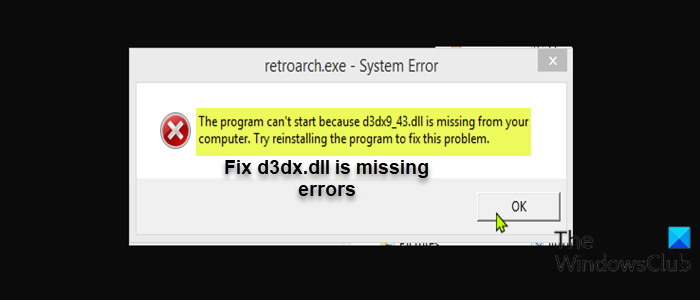
Vad är en d3dx dll-fil?
D3dx dll-filen(d3dx dll file) är en Dynamic Link Library ( DLL )-fil. Det är inte en enda fil – utan flera filnamn börjar med d3dx och de visas i formatet – d3dxNN_NN.dll – där NN är nummer. Dessa filer är en del av en valfri samling av DirectX 11/10/9 filer som inte ingår i Windows 11/10 . Dessa valfria DLL- filer kommer inte heller att installeras via Windows Update . Följande är kända d3dx dll-filer:
- d3dx10_42.dll
- d3dx9_42.dll
- d3dx9_43.dll
- d3dx9_38.dll
- d3dx9_30.dll
- d3dx10_43.dll
- d3dx11_43.dll
- d3dx11_42.dll
- d3dx9_31.dll
Sådana d3dx dll-filer är säkra och bör inte skada din dator. Om inte .dll -filen är bifogad till en körbar fil som är avsedd att skada din dator, är det möjligt att den är farlig.
Hur fixar jag en saknad DLL i Windows ?
I allmänhet, för att åtgärda en saknad DLL i Windows 11/10 , bland andra korrigeringar, kan du köra det inbyggda verktyget System File Checker ( SFC ) som levereras med Windows OS för att ersätta saknade eller skadade operativsystemfiler. Du kan också köra DISM- verktyget; ett annat inbyggt verktyg och reparera Windows -systemavbildningen och fixa en skadad Windows Component Store . Du kan också installera om programvaran relaterad till den saknade DLL -filen .
Fixa(Fix) d3dx dll-fil saknas fel i Windows OS
När du stöter på det här felet kan du få någon av följande kända varianter eller instanser av d3dx.dll-fel;
The program can’t start because d3dx9_38.dll is missing from your computer. Try reinstalling the program to fix this problem.
C:\Windows\system32\d3dx9_38.dll is either not designed to run on Windows or it contains an error. Try installing the program again using the original installation media or contact your system administrator or the software vendor for support.
The application failed to start because d3dx.dll was not found. Re-installing the application may fix this problem.
d3dx.dll Not Found
d3dx.dll Is Missing
Required DLL d3dx.dll Not Found
The application or d3dx.dll is not a valid Windows image
d3dx.dll is either missing or corrupt
Cannot find d3dx.dll
Cannot start d3dx.dll. A required component is missing: d3dx.dll. Please install d3dx.dll again.
Om du står inför någon d3dx dll-fil som saknar fel(d3dx dll file is missing errors) på din Windows 11/10-dator, kan du prova våra rekommenderade lösningar nedan utan särskild ordning och se om det hjälper till att lösa problemet.
- Kör full system AV-skanning
- Ladda ner och installera DirectX End-User Runtime
- Kör SFC och DISM scan
- Återställ just den d3dx dll-filen
- Omregistrera DLL-filer
- Allmän(General) korrigering för fel i DLL- filer som saknas
- Utför systemåterställning
- Avinstallera och installera om programmet
- Utför Reset This PC, Cloud Reset eller In-place Upgrade Reparation Windows(In-place Upgrade Repair Windows) .
Låt oss ta en titt på beskrivningen av den involverade processen för var och en av de listade lösningarna.
Innan du provar lösningarna nedan, leta efter uppdateringar(check for updates) och installera alla tillgängliga bitar på din Windows -enhet och se om felet dyker upp igen. Som indikerat på felmeddelandet (om tillämpligt) kan du också försöka installera om programmet som utlöser det här felet.
1] Kör full system AV-skanning
I vissa fall kan du stöta på fel i filen d3dx.dll saknas, (d3dx.dll file is missing errors, ) som med de flesta .dll-filer, på grund av skadlig programvara/virusinfektion. För att utesluta denna möjlighet kan du köra en fullständig antivirusskanning av systemet med Windows Defender eller någon ansedd AV-produkt från tredje part(third-party AV product) . I svåra fall kan du också köra utföra Windows Defender Offline Scan vid uppstart(perform Windows Defender Offline Scan at boot time) eller använda startbart AntiVirus Rescue Media(use bootable AntiVirus Rescue Media) för att återställa ditt system om din dator på något sätt inte startar.
2] Ladda ner(Download) och installera DirectX End-User Runtime
Denna lösning kräver att du helt enkelt laddar ner och installerar DirectX End-User Runtime(download and install DirectX End-User Runtime) på din Windows - enhet och ser om problemet är löst.
3] Kör SFC och DISM scan
Den här lösningen kräver att du kör en SFC-skanning och i händelse av att den här operationen inte löste problemet kan du köra en DISM-skanning(run a DISM scan) eller prova nästa lösning.
4] Återställ filen d3dx.dll
Beroende på filen d3dx.dll i fråga kan du återställa den skadade/skadade DLL -filen. För att göra detta kan du försöka återställa filen från papperskorgen(restore the file from Recycle Bin) om användaren tar bort den av misstag. Du kan också återställa den här filen genom att logga in på en annan fungerande Windows -dator som nyligen har uppdaterats, navigera till mappen C:\Windows\System32\ och leta upp, kopiera filen till en USB- enhet, anslut sedan enheten till den problematiska datorn, navigera till exakt klistra in filen på den platsen. Filen kan också klistras in i mappen C:\Windows\SysWOW64 .
Om felet utlöses av ett spel kan du även ersätta filen d3dx.dll i spelets installationsmapp på din lokala enhet.
5] Omregistrera DLL-filer
Denna lösning kräver att du omregistrerar den problematiska filen d3dx.dll .
6] Allmän(General) fix för fel i DLL- filer som saknas
Den här guiden för att fixa fel i DLL-filer som saknas(to fix missing DLL files errors) kan hjälpa dig att fixa de flesta DLL -filfel på din Windows-dator.
7] Utför systemåterställning
Denna lösning kräver att du utför systemåterställning för att återställa din dator till ett fungerande tillstånd när du inte fick DLL -filrelaterade fel.
8] Avinstallera(Uninstall) och installera om programmet/spelet
Den här lösningen kräver att du avinstallerar appen eller spelet(uninstall the app or game) (använd helst ett avinstallationsprogram från tredje part(third-party software uninstaller) ) som orsakar filfelet d3dx.dll, starta om datorn och sedan installera om den senaste versionen av spelet/appen på din Windows 11/10 dator.
9] Utför Reset(Perform Reset) This PC, Cloud Reset eller In-place Upgrade Repair Windows
Den här lösningen kräver att du återställer den här datorn(Reset This PC) eller molnåterställning(Cloud Reset) för att återställa alla Windows -komponenter. Du kan också prova In-place Upgrade Repair och se om det hjälper.
Hoppas det här hjälper!
Varför saknas d3dx9_43.dll?
I de flesta fall kommer PC-användare att stöta på felet d3dx9_43.dll saknas om programmet du försöker köra är föråldrat. För att åtgärda problemet, se till att programmet du försöker köra är uppdaterat. Dessutom är det viktigt att se till att ditt Windows - system också är uppdaterat.
Relaterat inlägg(Related post) : Programmet kan inte starta eftersom d3drm.dll saknas – Legacy Game-fel.(Program can’t start because d3drm.dll is missing – Legacy Game error.)
Related posts
Fixa Crypt32.dll inte hittades eller saknas fel i Windows 11/10
Fixa ShellExecuteEx misslyckades fel i Windows 11/10
Åtgärda speglad volym som saknas efter ominstallation av Windows 11/10
Åtgärda WpnUserService.dll-fel i Windows 11/10
Fix Error 1962, Inget operativsystem hittades på Windows 11/10-datorer
Fix Enhetskryptering är tillfälligt avstängd fel i Windows 11/10
Det gick inte att ladda DLL-fil på Windows 11/10-dator
Åtgärda fel på oallokerat utrymme på USB-enhet eller SD-kort i Windows 11/10
Så här fixar du Start PXE över IPv4 i Windows 11/10
Kan inte läsa från källfilen eller disken när du kopierar i Windows 11/10
Fix 2101: Detektionsfel på lagringsenhet på Windows 11/10
Åtgärda PowerShell som orsakar hög CPU-användning i Windows 11/10
Åtgärda skrivarstatusen är pausad, felet kan inte återupptas i Windows 11/10
Dina marginaler är ganska små Utskriftsfel i Windows 11/10
Ett fel uppstod när gränssnittet Ethernet förnyades på Windows 11/10
Fixa DXGI_ERROR_DEVICE_REMOVED på Windows 11/10 PC
Hur fixar jag långsam utskrift i Windows 11/10 PC?
Fixa skriptfel på Windows 11/10
Åtgärda Epic Games felkod LS-0003 på Windows 11/10
Åtgärda HP-skrivarvalideringsfel i Windows 11/10
